EXCEL中分数的输入方法
1、如图示例:在A2单元格输入:0+空格+7/12,回车。
即可显示分数形式哦~
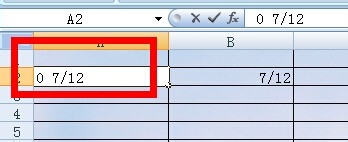
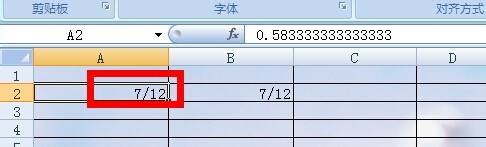
1、在单元格B2中直接输入7/12,回车后显示的是日期
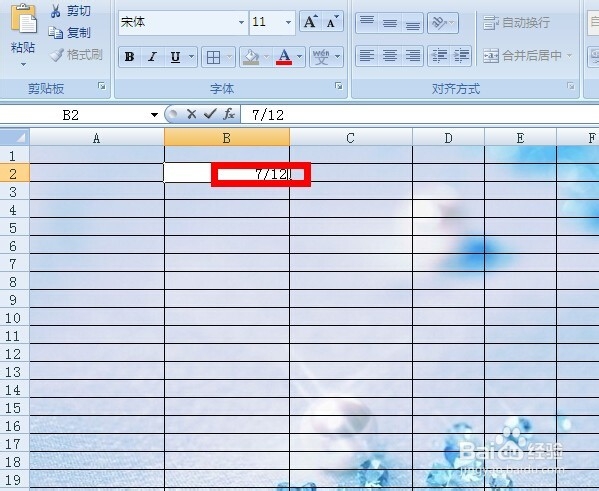
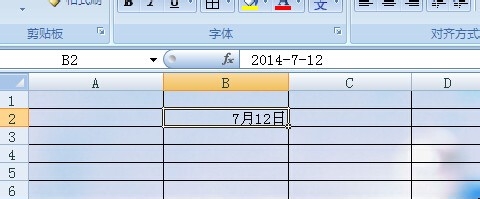
2、然后需要我们设置单元格格式,右击该单元格或该列,在出现的菜单中选择:单元格格式---设置单元格格式----分数----选择分母为两位数---确定。
在返回表格时已自动转换为分数咯。
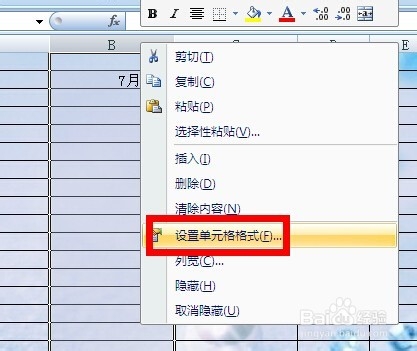
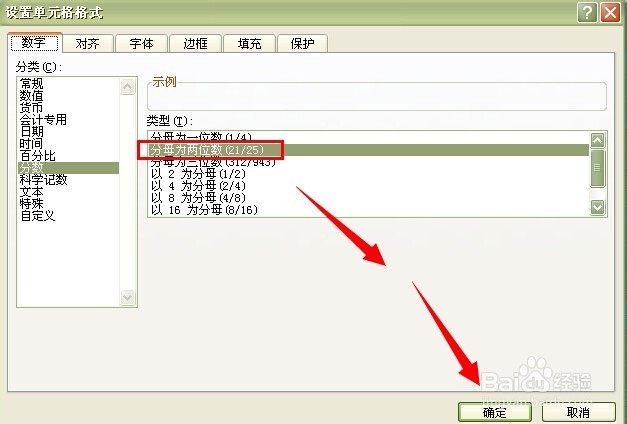
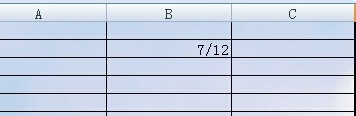
1、这中操作适合在工作薄中输入数学公式,鼠标放在任意单元格,点击菜单栏中的插入---对象---Microsoft 公式3.0
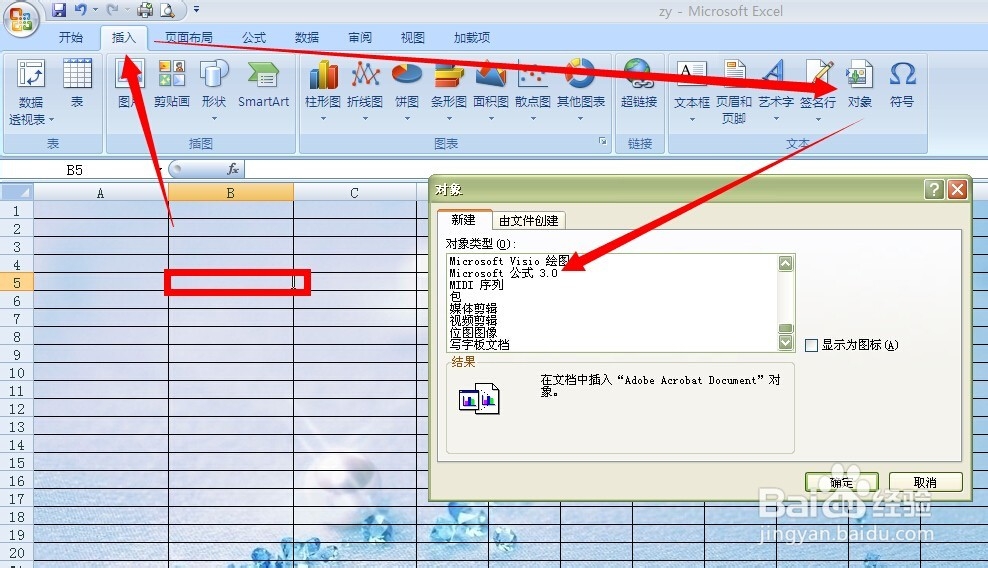
2、点击后会重新跳出一个EXCEL编辑页面,上面含公式窗口,如图所示。
点击窗口中第二行第二队第一个图标,下拉后选择第一个图标、
此时左方的单元格会出现分数形式的输入框,然后在分子上输入7,分母中输入12,回车或鼠标点击其他单元格,即会自动返回原表格中。
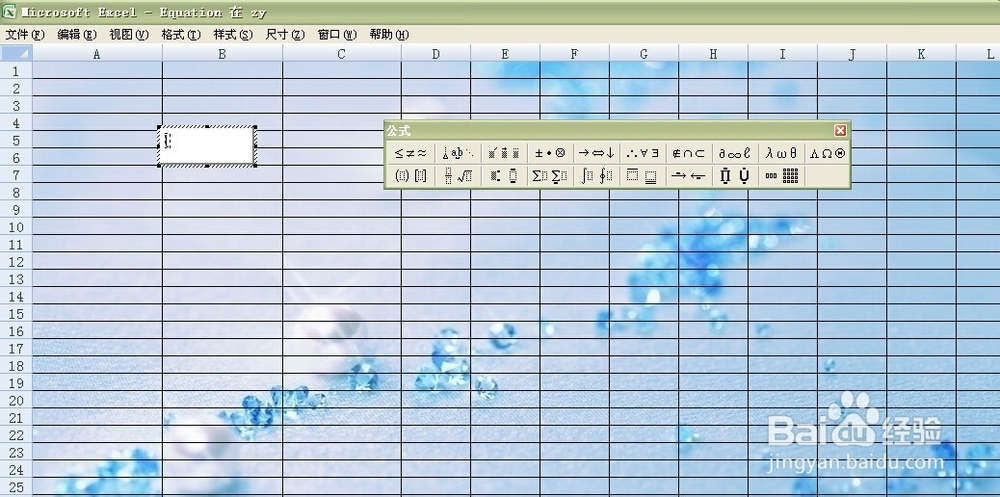

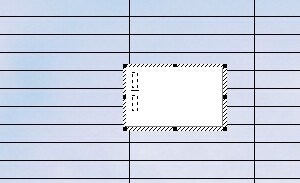
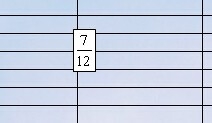
声明:本网站引用、摘录或转载内容仅供网站访问者交流或参考,不代表本站立场,如存在版权或非法内容,请联系站长删除,联系邮箱:site.kefu@qq.com。
阅读量:78
阅读量:154
阅读量:140
阅读量:76
阅读量:183